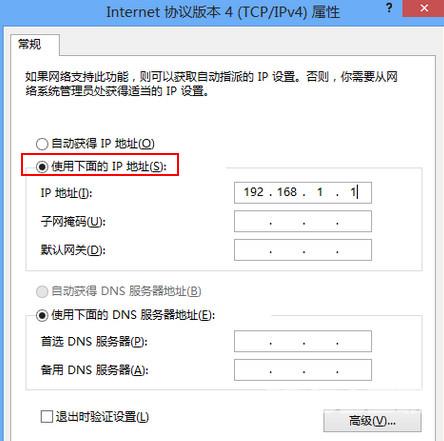windows8怎么更改ip地址 ?打开控制面板,点击网络和Internet,然后点击网络和共享中心。 在左侧菜单中,点击更改适配器设置。 右键点击你想要修改IP的网络连接,然后选择属性。接着
windows8怎么更改ip地址?打开控制面板,点击网络和Internet,然后点击网络和共享中心。 在左侧菜单中,点击更改适配器设置。 右键点击你想要修改IP的网络连接,然后选择属性。接着按照下面的方法来操作。

Win8修改ip地址方法
1、在桌面右下角有个无线网络图标,点击鼠标右键,选择“打开网络和共享中心”;
2、在网络和共享中心窗口里,我们可以点击左侧的更改适配器设置,或者点击右侧连接的网络WLAN,这里我就是点击右侧的WLAN,如下图所示:
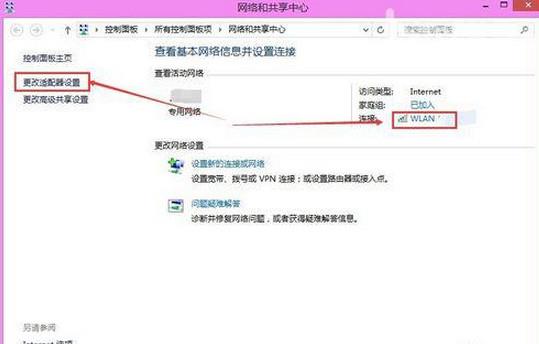
3、在打开的WLAN状态对话框里,我们点击下方的属性按钮,如下图所示:
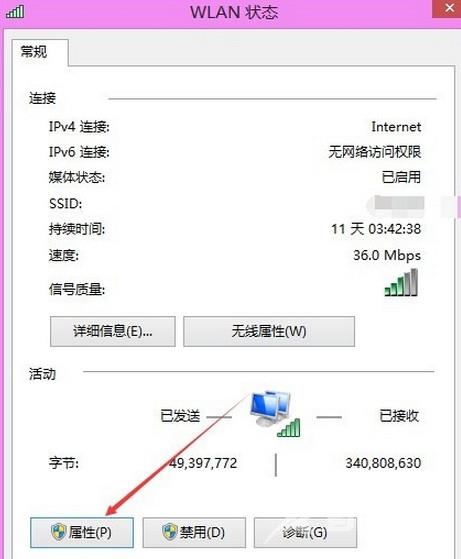
4、在WLAN属性对话框里,我们找到Internet协议版本4,选中然后点击属性,或者直接双击Internet协议版本4,如下图所示:
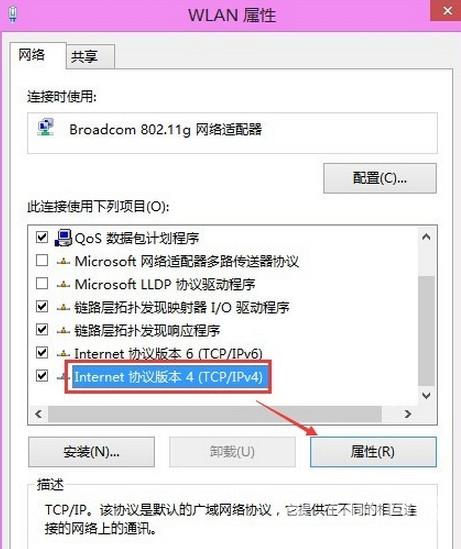
5、Internet协议版本4属性对话框里,我们勾选使用下面的IP地址,然后进行修改ip地址,如下图所示: